Úprava |
Vytvoření seznamu stop podle data |
Vytvořte seznam stop uspořádáním více souborů podle data záznamu.
- 1
- 2
- 3
- 4
- 5
- 6
- 7
- 8
- 9
- 10

Otevřete LCD monitor.
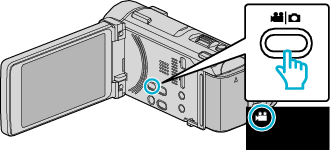
Zkontrolujte, zda je režim záznamu ![]() .
.
Pokud jste v režimu statického snímku ![]() , klepněte na
, klepněte na ![]() na obrazovce záznamu, aby se objevila obrazovka přepínání režimu.
na obrazovce záznamu, aby se objevila obrazovka přepínání režimu.
Klepnutím na ![]() přepnete režim na video. (Na tomto přístroji rovněž můžete použít tlačítko
přepnete režim na video. (Na tomto přístroji rovněž můžete použít tlačítko ![]() /
/ ![]() .)
.)

Klepnutím na „<<PLAY“ zvolte režim přehrávání.
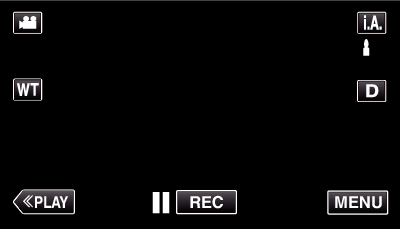

Klepněte na „MENU“.
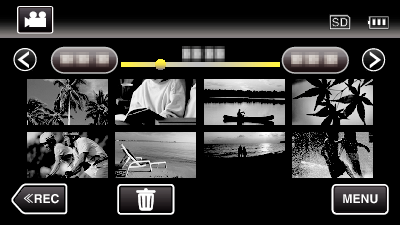

Klepněte na „UPRAVIT SEZNAM“.
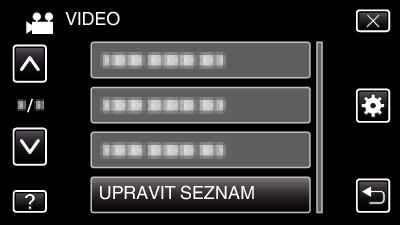

Klepněte na „NOVÝ SEZNAM“.
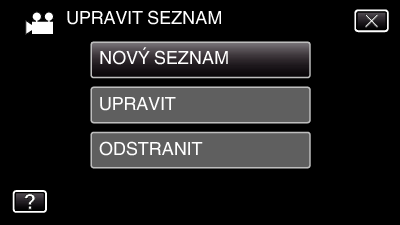

Klepněte na „VYTVOŘ. DLE DATA“.
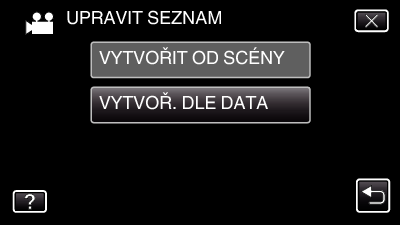

Klepněte na video daného data, které chcete přidat do seznamu stop.
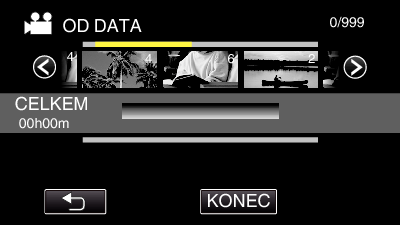
Na zvoleném videu se objeví ![]() .
.
Klepněte na ![]() pro zrušení volby.
pro zrušení volby.
Klepněte na zvolené video znovu pro ověření všech videí shodného data. Po ověření klepněte na ![]() .
.
Pro zobrazení předchozího/následujícího videa klepněte  /
/  nebo pohněte páčkou zoomu.
nebo pohněte páčkou zoomu.
Číslo na videu označuje počet videí nahraných za jeden den.

Klepněte na „PŘIDAT“ a vložte video snímek.
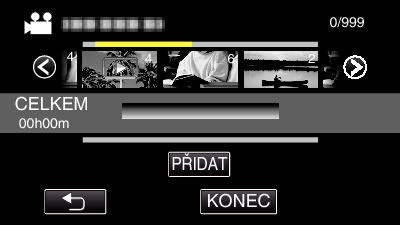
Opakujte kroky 7-8 a uspořádejte videa do seznamu stop.
Pro změnu polohy videa v seznamu stop (spodní řada) zvolte pomocí ![]() /
/ ![]() bod pro vložení po dokončení kroku 7 a stiskněte „PŘIDAT“.
bod pro vložení po dokončení kroku 7 a stiskněte „PŘIDAT“.
Když je vložené video zvolené, zobrazí se ![]() .
.
Klepněte na ![]() pro zrušení volby.
pro zrušení volby.
Klepněte na zvolené video znovu pro ověření všech videí shodného data. Po ověření klepněte na ![]() .
.
Chcete-li vymazat video ze seznamu stop (spodní řada), klepněte na video, pak klepněte na „ZRUŠIT“.

Po uspořádání klepněte na „ULOŽIT“.


Klepněte na „ANO“.

POZNÁMKA
- Klepnutím na
 na každé obrazovce opustíte menu.
na každé obrazovce opustíte menu.
